Tracfone'i kehtetu SIM-kaart: Kuidas määrata minutiga
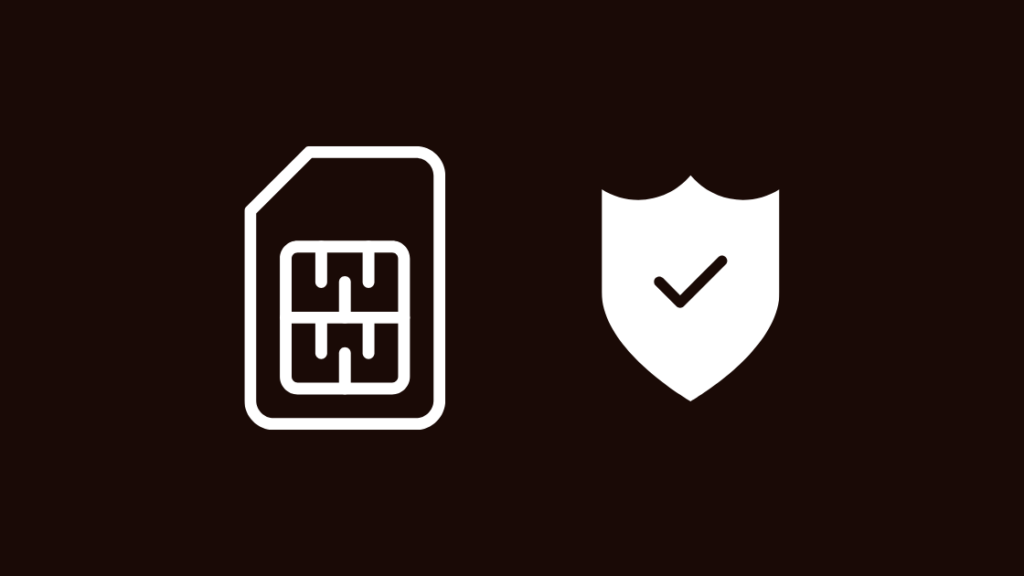
Sisukord
Kui ma sain oma venna registreerida Tracfone'ile, sest ta tahtis teist telefoninumbrit, oli ta üsna põnevil, et kontrollida operaatorit, mis on midagi muud kui Verizon, AT&T ja T-Mobile.
Tal olid halvad kogemused klienditoega, kui tal oli probleeme suurte kolme ettevõttega, ja ta tahtis proovida midagi uut.
Kuid üleminek Tracfone'ile ei olnud nii sujuv kui oodatud ja tal tekkisid probleemid, kui ta üritas SIM-kaarti oma telefonis tööle saada.
See ütles pidevalt, et tema SIM-kaart on kehtetu, kuid meil polnud aimugi, miks see meile seda ütles.
Läksin kohe internetti, et uurida, miks see juhtus ja kuidas seda kõige lihtsamalt uuesti korda teha.
Pärast paaritunnist uurimistööd kogusin oma märkmed kokku ja hakkasin telefoni tõrkeotsinguga tegelema ning vähem kui tunni aja pärast sain SIM-kaardi taas tööle.
Artikkel, mida loete, on selle uurimistöö tulemus ja sisaldab peaaegu kõike, mida peate teadma, et lahendada see probleem oma Tracfone'i SIM-kaardiga.
Kui saate Tracfone'ile teate Invalid SIM-kaart, proovige SIM-kaart välja võtta ja uuesti sisestada. Samuti võite probleemi lahendamiseks telefoni taaskäivitada või lähtestada.
Artiklis käsitletakse ka seda, kuidas saate tellida asendussim-kaardi ja kuidas saate oma telefoni lähtestada.
SIM-kaardi uuesti aktiveerimine
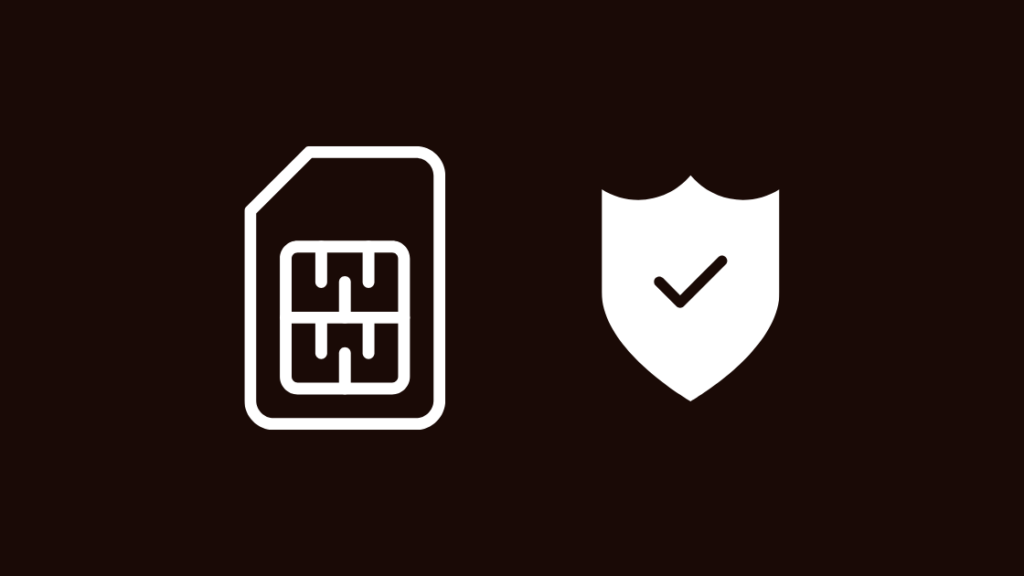
SIM-kaart tuleb aktiveerida, enne kui saate seda telefoniga kasutada, ja isegi kui olete aktiveerimisprotsessi läbinud, ei pruugi SIM-kaart olla aktiveeritud.
Selle probleemi lahendamiseks võite proovida SIM-kaardi uuesti aktiveerida, minnes Tracfone'i aktiveerimisveebile.
Valige aktiveerimisviisardi käivitamisel "Ma toon oma seadme" ja sisestage SIM-kaardi ID.
Vaata ka: Honeywelli termostaat ei tööta pärast aku vahetamist: kuidas parandadaJärgige SIM-kaardi aktiveerimiseks kuvatavaid juhiseid.
Nüüd kontrollige oma telefoni ja vaadake, kas kehtetu SIM-kaardi viga ilmub uuesti; kui see juhtub, proovige aktiveerimisprotsessi uuesti.
SIM-kaardi uuesti sisestamine
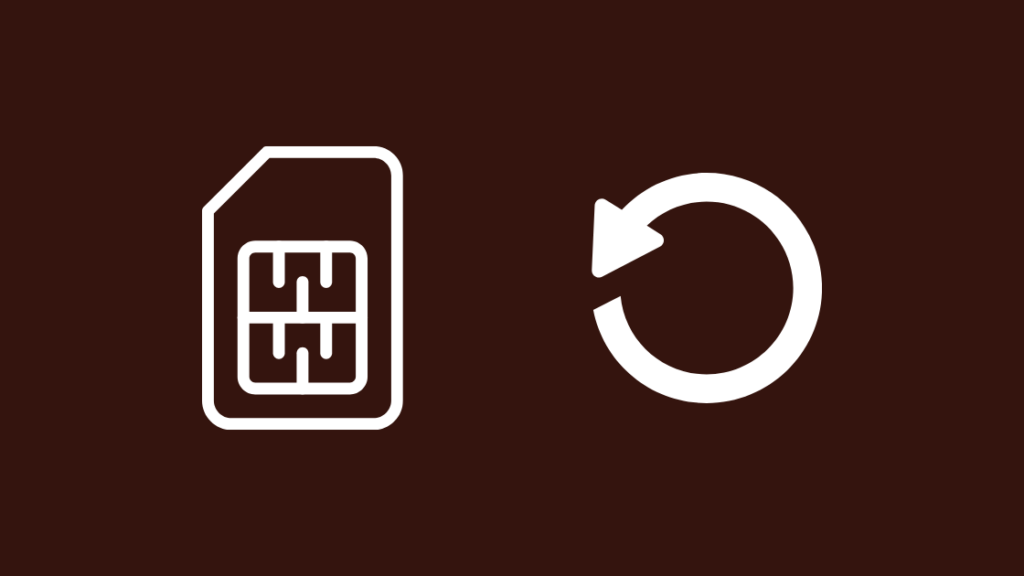
Kui SIM-kaardi aktiveerimine ei toimi või kui olete selle juba õigesti aktiveerinud ja saate endiselt SIM-kaardi kehtetu vea, peate võib-olla proovima midagi muud.
Õnneks on midagi muud, kui lihtsalt SIM-kaart välja võtta ja tagasi sisestada.
Ma nimetan seda õnnelikuks, sest selle tegemine on tänaste nutitelefonide abil äärmiselt lihtne ja ei võta isegi paar minutit teie ajast.
SIM-kaardi uuesti sisestamiseks:
- Võtke oma telefoniga kaasas olnud SIM-kaardi väljatõmbevahend. Kui teil seda kaasas pole, võite kasutada midagi muud, mis ei ole metallist ja terav.
- Sisestage tööriist või ese SIM-pesa lähedal asuvasse väikesesse nõelaauku. See peaks välja nägema nagu väljalõige, mille lähedal on nõelaauk.
- Võtke SIM-kaart välja, kui see paiskub pesast välja.
- Eemaldage SIM-kaart ja oodake 30 sekundit kuni minut.
- Pange kaart tagasi salve ja sisestage salv tagasi pessa.
Kui SIM-kaart on sisestatud, peaks telefon näitama, et SIM-kaart on sisestatud.
Kontrollige telefoni lukustusekraanilt või teavituste paneeli alt, et teada saada, kas teie telefon on Tracfone'iga uuesti ühendatud.
Nüüd oodake, kas kehtetu SIM-kaardi viga ilmub uuesti.
Telefoni taaskäivitamine

Telefoni taaskäivitamine on kasulik vahend enamiku telefoni või SIM-kaardiga seotud probleemide lahendamiseks.
Sellega saate oma telefoni pehmelt lähtestada, mis võib aidata SIM-kaardi valideerimisvigade puhul, nagu teil praegu on.
Selleks:
- Vajutage ja hoidke all telefoni toitenuppu. Seda nuppu kasutatakse ka telefoni lukustamiseks.
- iPhone'i puhul kasutage telefoni väljalülitamiseks liugurit. Kui kasutate Androidi, koputage kas väljalülitamist või taaskäivitamist. Kui valite viimase, võite järgmise sammu vahele jätta.
- Pärast telefoni väljalülitamist vajutage ja hoidke all toitenuppu, et telefon uuesti sisse lülitada.
Kui telefon lülitub sisse, oodake ja vaadake, kas SIM-kaart on jälle kehtetu.
Telefoni lähtestamine

Kui taaskäivitamine ei aita, võib teie probleemi lahendamiseks olla vaja midagi võimsamat.
Siinkohal tulebki appi tehasepärane lähtestamine, mis nullib telefoni ja kustutab kõik andmed seadmest, et alustada uuesti.
Sellise lähtestamisega saab parandada enamiku vigu ja muid telefoniga seotud probleeme, kuid pidage meeles, et kaotate kõik oma andmed.
Tehke varukoopiaid andmetest, mida soovite säilitada, ja seejärel järgige telefoni lähtestamiseks alljärgnevaid samme.
Android-telefoni tehasepuhastuse tegemiseks:
Vaata ka: Seda sõnumit ei ole serverist alla laaditud: kuidas ma selle vea parandasin- Avatud Seaded .
- Mine edasi Süsteemi seaded .
- Tap Tehase lähtestamine , siis Kustuta kõik andmed .
- Tap Telefoni lähtestamine .
- Kinnitage lähtestamine.
- Telefon käivitub nüüd uuesti ja läbib tehasepuhastuse.
iPhone'i lähtestamine:
- Avatud Seaded .
- Tap Üldine .
- Mine edasi Üldine , siis Reset .
- Tap Kogu sisu ja seadete kustutamine .
- Sisestage oma salasõna.
- Telefon käivitub nüüd uuesti ja läbib tehasepuhastuse ise.
Kontrollige, kas SIM-kaardi kehtetu probleem ilmneb uuesti pärast telefoni taaskäivitamist pärast tehaseseadme lähtestamist.
SIM-kaardi asendamine
Tehasepärane lähtestamine on telefoni probleemide lahendamiseks parim lahendus, kuid kui SIM-kaart jääb pärast lähtestamist ikka veel kehtetuks, võib probleem olla SIM-kaardis endas.
Õnneks võimaldab Tracfone probleemide korral SIM-kaarte asendada.
SIM-kaardi väljavahetamiseks võtke ühendust Tracfone'i klienditoega ja andke neile teada, et soovite oma vigase SIM-kaardi väljavahetamist.
Võite minna ka lähimasse kauplusesse, kus müüakse Tracfone'i SIM-komplekti, ja saada teise, mille saate uuesti aktiveerida.
Võtke ühendust Tracfone'iga

Kui ükski neist tõrkeotsingu sammudest teie jaoks ei toimi või kui soovite abi mõne siin kirjeldatud sammu puhul, võtke ühendust Tracfone'i klienditoega.
Nad saavad teid juhendada personaalsema ja põhjalikuma tõrkeotsinguprotseduuri kaudu, mis sobib teie telefonile ja selle tarkvarale.
Soovi korral saate tellida ka asendussim-kaardi, võttes ühendust Tracfone'iga.
Lõplikud mõtted
Samuti võite proovida kasutada muu operaatori kui Tracfone'i SIM-kaarti, et probleemi allikat kitsendada.
Kui kehtetu teade ilmub teise operaatori puhul uuesti, võib viga olla teie telefonis.
Kontrollige pärast kehtetu SIM-kaardi probleemi lahendamist, kas telefonil on teenus olemas.
Teenuseta jäänud Tracfone'i seadme parandamiseks proovige telefoni mobiilsidevõrgust lahti ühendada ja uuesti ühendada.
Võite nautida ka lugemist
- Andmete ülekandmine mikro SIM-kaardilt nanosim-kaardile: üksikasjalik juhend
- Kas Device Pulse Spyware: Me tegime teie jaoks uuringuid
- Tracfone ei saa tekstisõnumeid: mida teha?
- Minu Tracfone ei ühendu internetti: Kuidas parandada minutitega
- Kas deaktiveeritud telefoniga saab kasutada Wi-Fi-ühendust?
Korduma kippuvad küsimused
Kas ma saan oma SIM-kaardi internetis aktiveerida?
SIM-kaardi aktiveerimiseks internetis külastage oma operaatori aktiveerimisveebisaiti.
Kõige lihtsam viis seda teha on googeldada "aktiveeri [operaatori nimi] SIM-kaart".
Kui kaua võib SIM-kaart mitteaktiivne olla?
See sõltub teie operaatorist, kuid tavaliselt deaktiveeritakse teie SIM-kaart pärast 6-12 kuu pikkust tegevusetust.
See kehtib nii postpaid- kui ka ettemaksuga ühenduste kohta.
Mis juhtub, kui SIM-kaart ei ole aktiveeritud?
Ilma SIM-kaarti aktiveerimata ei saa te operaatori teenuseid kasutada.
Tavaliselt peaksite SIM-kaardi võimalikult kiiresti aktiveerima.
Kas saate lihtsalt SIM-kaarti vahetada?
Jah, te võite SIM-kaarte telefonide vahel vahetada, kuid veenduge, et mõlemad telefonid toetavad sama suurusega SIM-kaarti.
Sama telefoniga saab kasutada ka mitut SIM-kaarti.

